微信小程序在浏览器打开 怎样在电脑浏览器中打开微信小程序
更新时间:2024-04-21 09:38:19作者:xiaoliu
微信小程序作为一种新兴的应用形式,受到越来越多用户的喜爱和使用,有时我们可能需要在电脑浏览器中打开微信小程序,以便更方便地进行操作和管理。该如何在电脑浏览器中打开微信小程序呢?接下来我们将详细介绍几种方法,让您轻松实现在电脑上使用微信小程序的愿望。
步骤如下:
1.打开电脑浏览器,点击右上角三个横杠图标,点击应用。
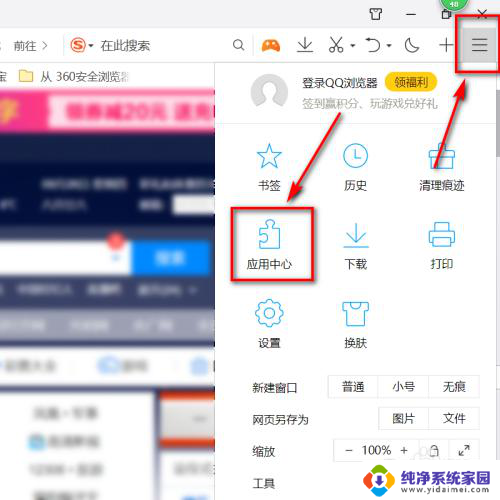
2.在应用中心里,找到微信图标,点击立即安装。
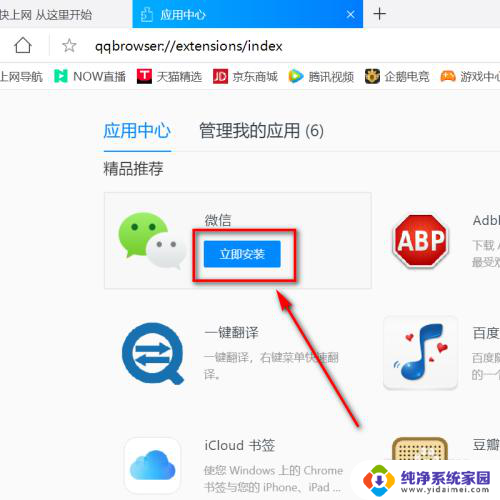
3.系统跳转,查看上方二维码。
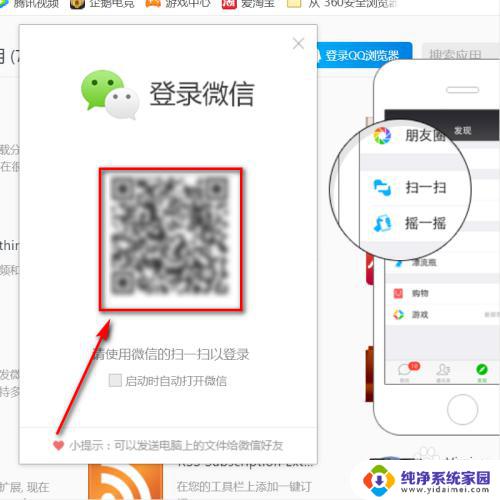
4.打开手机微信,点开右上角加号,点击扫一扫。
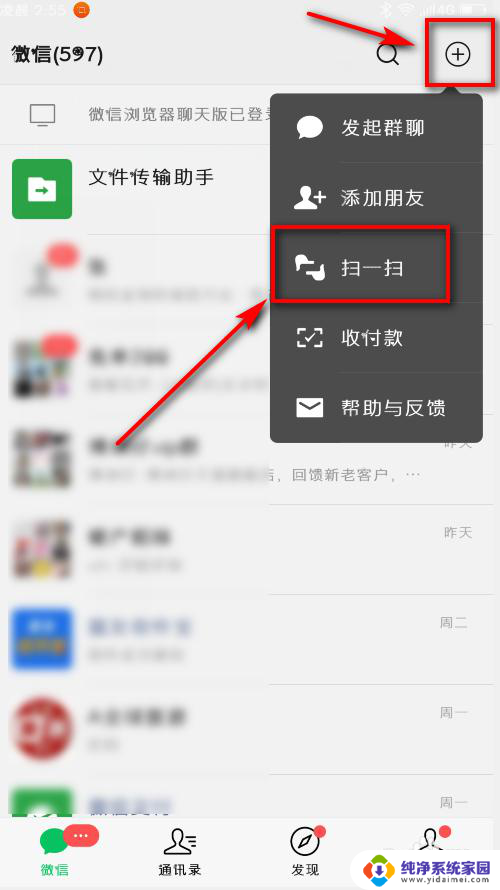
5.将方框对准二维码,进行扫描登录。
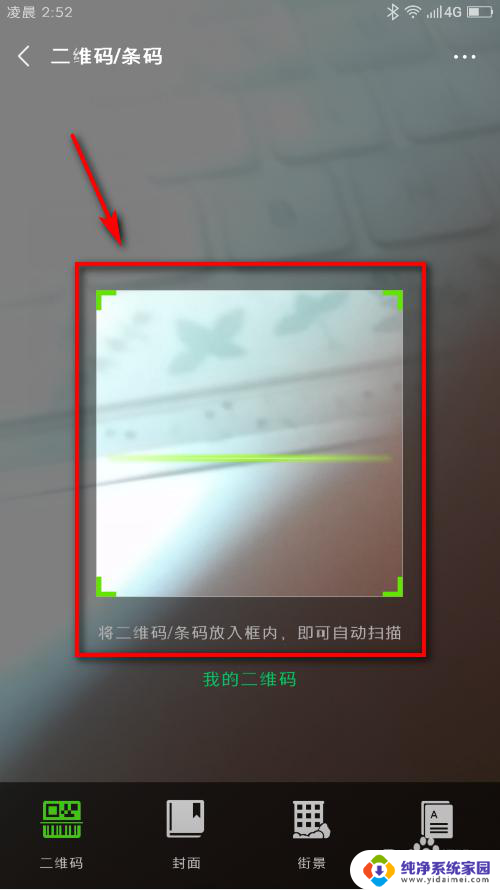
6.完成后,在顶端输入框内,输入小程序关键词,即可查看到对应的小程序。
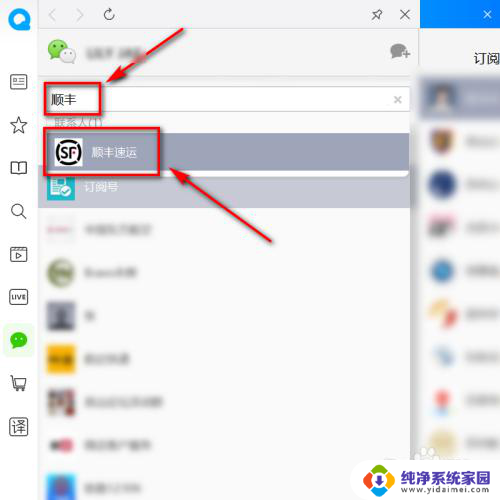
7.方法总结:
1、点击右上角三个横杠图标,点击应用
2、在应用中心里,找到微信图标,点击立即安装
3、查看上方二维码
4、打开手机微信,点开右上角加号,点击扫一扫
5、将方框对准二维码,进行扫描登录
6、在顶端输入框内,输入小程序关键词,即可查看到对应的小程序
以上就是微信小程序在浏览器打开的全部内容,有遇到相同问题的用户可参考本文中介绍的步骤来进行修复,希望能够对大家有所帮助。
微信小程序在浏览器打开 怎样在电脑浏览器中打开微信小程序相关教程
- 小程序怎么在浏览器打开 在浏览器中如何访问微信小程序
- 微信小程序游戏能在电脑玩吗 电脑微信小程序怎么打开
- 微信小程序在电脑上怎么打开 电脑上如何玩微信小程序
- 电脑可以打开微信小程序吗 电脑微信如何打开小程序
- 电脑登陆微信小程序在哪 电脑微信小程序如何打开
- 微信小程序可以电脑上打开吗 电脑微信如何打开小程序
- 电脑上能用微信小程序吗 电脑微信如何打开小程序
- 打开微信图片 怎样在微信电脑版上打开相册浏览照片
- qq浏览器微信登录 在QQ浏览器中如何实现微信登录
- wps超链接 浏览器打开 wps超链接怎样在浏览器中打开
- 笔记本开机按f1才能开机 电脑每次启动都要按F1怎么解决
- 电脑打印机怎么设置默认打印机 怎么在电脑上设置默认打印机
- windows取消pin登录 如何关闭Windows 10开机PIN码
- 刚刚删除的应用怎么恢复 安卓手机卸载应用后怎么恢复
- word用户名怎么改 Word用户名怎么改
- 电脑宽带错误651是怎么回事 宽带连接出现651错误怎么办